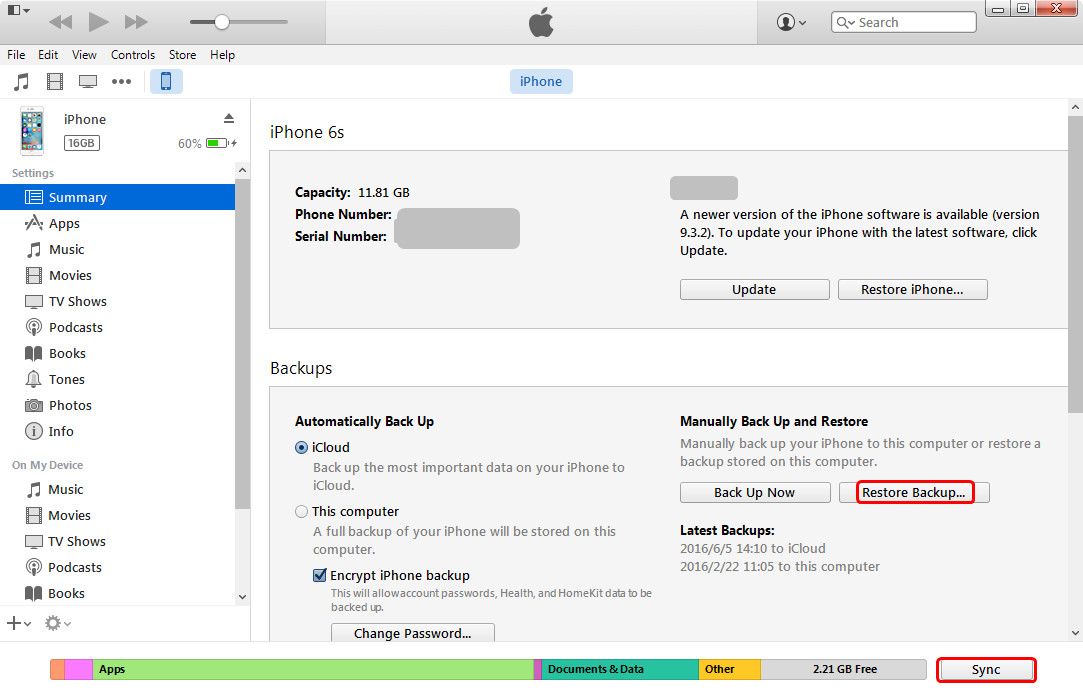Récemment, de plus en plus de personnes ont des messages d'erreur en raison de la perte de données lors de la mise à niveau vers iOS 9.3.2, de sorte que de nombreuses personnes recherchent des solutions pour récupérer des vidéos supprimées de l'iPhone sur Internet. En fait, vous pouvez récupérer des vidéos supprimées de votre iPhone de deux manières différentes : utilisez iTunes Backup pour restaurer votre iPhone ou utilisez le logiciel de récupération de données pour iPhone pour récupérer des vidéos iPhone supprimées à partir de sauvegarde de l'iTunes. Par conséquent, cet article vous montrera comment utiliser iTunes et deux programmes de récupération vidéo sur iPhone pour récupérer des vidéos supprimées de l'iPhone. Vous pouvez en choisir un en fonction de vos besoins réels.
- Partie 1. Récupérer les vidéos supprimées de l'iPhone via iTunes
- PPartie 2. Récupérer les vidéos supprimées de l'iPhone via Récupérateur de données iphone de FonePaw
- Partie 3. Récupérer les vidéos supprimées de l'iPhone via Récupérateur de Données iOS
- Partie 4. Comparaison avec les trois applications ci-dessus
Partie 1. Récupérer les vidéos supprimées de l'iPhone via iTunes
Si vous avez synchronisé votre iPhone ou sauvegardé votre iPhone via iTunes ou iCloud avant de perdre votre vidéo, vous pouvez restaurer votre vidéo à partir d'iTunes ou d'une sauvegarde iCloud. C'est un moyen facile de récupérer une vidéo perdue. L'utilisateur peut effectuer cette tâche en quelques étapes simples :
1. Branchez l'iPhone à l'ordinateur avec le câble USB, iTunes démarrera automatiquement, sinon, vous devrez le démarrer manuellement.
2. iTunes reconnaîtra votre iPhone et affichera l'icône de l'iPhone dans le coin supérieur droit. Cliquez sur l'icône, puis choisissez « Restaurer la sauvegarde » dans le panneau de résumé.
3. iTunes affichera toutes les sauvegardes que vous avez effectuées dans l'interface principale. Choisissez la sauvegarde pour iPhone, puis cliquez sur « Restaurer » en bas à droite.
4. Une fois le processus de restauration terminé, vous récupérerez les vidéos perdues sur votre iPhone.
Toutefois, vous devez savoir que certaines données ne seront pas sauvegardées par iTunes ou iCloud, telles que les photos et vidéos iPhone autres que les pellicules photo. La musique, les vidéos et les films pour iPhone ne sont pas achetés sur iTunes Store et ne peuvent donc pas être restaurés via iTunes.Pour aggraver les choses, restaurer les données de l'iPhone à l'aide d'iTunes supprimera toutes les données actuelles sur l'iPhone et remplacera les données de l'iPhone par le fichier de sauvegarde iTunes précédent, ce qui signifie que les fichiers ajoutés à l'iPhone après la synchronisation ou la sauvegarde seront supprimés et perdus.Alors, comment puis-je récupérer des vidéos supprimées de mon iPhone sans supprimer de données sur mon appareil actuel ? Je suis inquiet de la nécessité d'un logiciel tiers de récupération de données. Voici deux logiciels de récupération vidéo iPhone recommandés pour vous.
Partie 2. Récupérer des vidéos supprimées de l'iPhone via Récupérateur de données iphone de FonePaw
Récupérateur de données iphone est capable de récupérer des fichiers multimédias perdus à partir d'appareils iOS / iTunes Backup / Sauvegarde de l'iCloud avec ou sans iTunes / Sauvegarde de l'iCloud. Il prend en charge tous les types de fichiers vidéo, y compris MP4, Flash, 3GP, AVI et plus. Son interface conviviale vous permet de récupérer des informations en quelques clics. Il existe trois façons de récupérer des vidéos supprimées de l'iPhone à l'aide de Récupération de Données iPhone : récupérer des vidéos supprimées directement à partir de l'iPhone, récupérer des vidéos à partir de sauvegardes iTunes et extraire des vidéos à partir de sauvegardes iCloud.
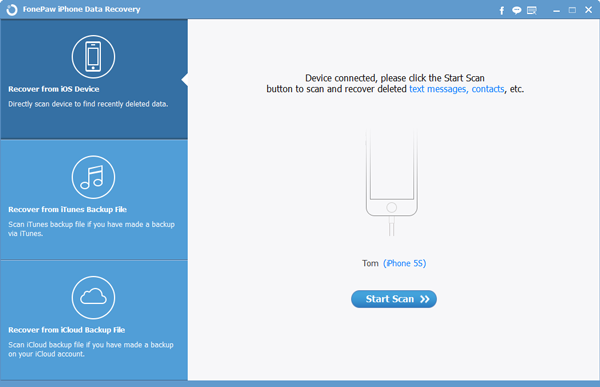
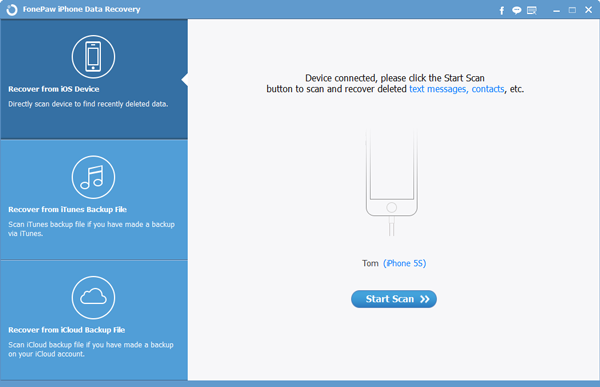
Exécuter la récupération de données iPhone et connecter l'iPhone à l'ordinateur
Lancez Récupération de Données iPhone sur votre ordinateur et connectez-vous à votre iPhone avec un câble USB.
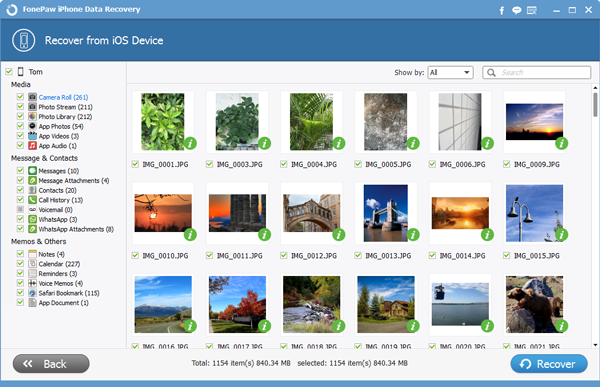
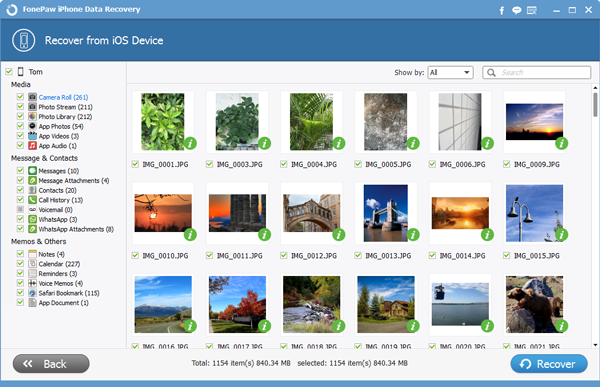
Récupérer des vidéos supprimées de l'iPhone
Vous pouvez choisir de récupérer à partir d'un appareil iOS, qui analysera votre iPhone pour les données perdues et existantes. En quelques secondes, vos données perdues seront affichées sur l'interface, comme indiqué ci-dessous. Vous pouvez les prévisualiser avant de choisir les fichiers à récupérer. Une fois sélectionné, cliquez sur Récupérer pour obtenir le fichier.
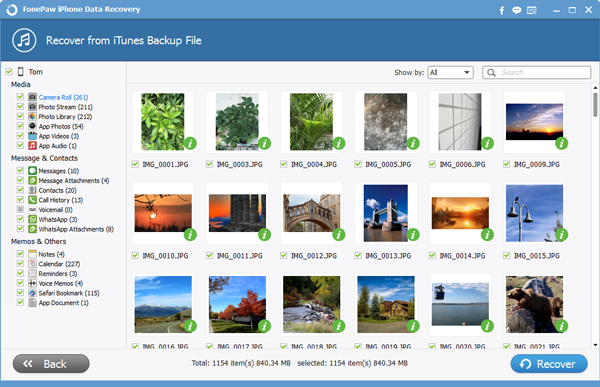
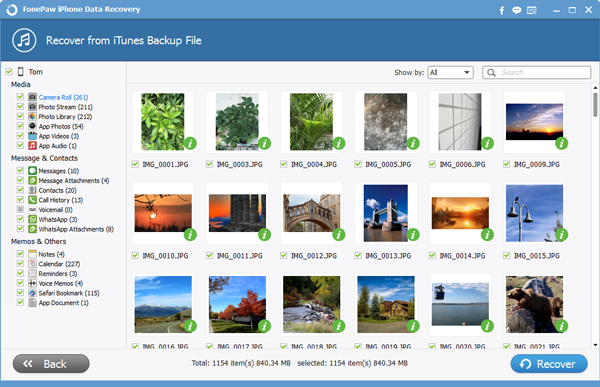
Récupérer des fichiers multimédia à partir de la sauvegarde iTunes
Choisissez de restaurer à partir des fichiers de sauvegarde iTunes. Récupération de Données iPhone répertoriera tous les fichiers de sauvegarde iTunes, comme indiqué ci-dessous. Vérifiez la sauvegarde de votre iPhone et cliquez sur « Lancer Scan ». Dans cette étape, sélectionnez « Vidéo » et affichez un aperçu de son contenu dans la fenêtre. Cliquez ensuite sur le bouton « Restaurer ». Toutes les informations souhaitées seront récupérées sur le PC.
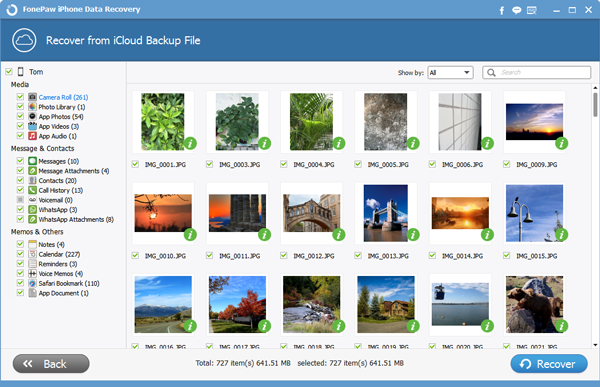
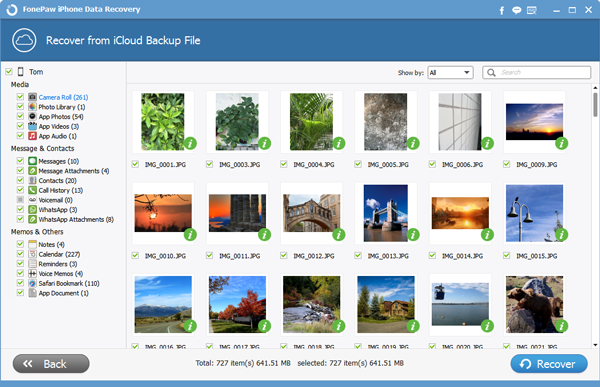
Récupérer une vidéo à partir d'une sauvegarde iCloud
Sélectionnez le troisième mode et entrez l'ID Apple et le mot de passe de votre compte iCloud. Après cela, vous pouvez télécharger la dernière sauvegarde. Une fois téléchargé, sélectionnez le fichier souhaité et cliquez sur « Restaurer » pour l'enregistrer sur votre ordinateur.
Partie 3 Récupérer des vidéos supprimées de l'iPhone via la récupération de données iOS
Récupérateur de Données iOS de Leawo est un autre puissant logiciel de récupération vidéo pour iPhone. Le meilleur logiciel de récupération de données pour iPod / iPad / iPhone peut analyser et extraire des sauvegardes iTunes pour récupérer des vidéos iPhone supprimées. Si vous ne synchronisez pas ou ne sauvegardez pas votre iPhone avant de supprimer ou de perdre des données, vous pouvez Scanner et récupérer des vidéos supprimées directement à partir de votre iPhone à l'aide de l'outil de récupération pour iPhone. Le guide suivant vous montrera comment récupérer des vidéos supprimées de l'iPhone à l'aide de Leawo Récupérateur de Données iOS. Vous pouvez télécharger le logiciel gratuitement pour une utilisation à titre d'essai.


Exécuter Récupérateur de Données iOS de Leawo et connecter l'iPhone à l'ordinateur
Il suffit de télécharger la version d'essai gratuite de Récupérateur de Données iOS de Leawo et de le lancer sur un PC, puis de connecter l'iPhone à l'ordinateur à l'aide d'un câble numérique USB.
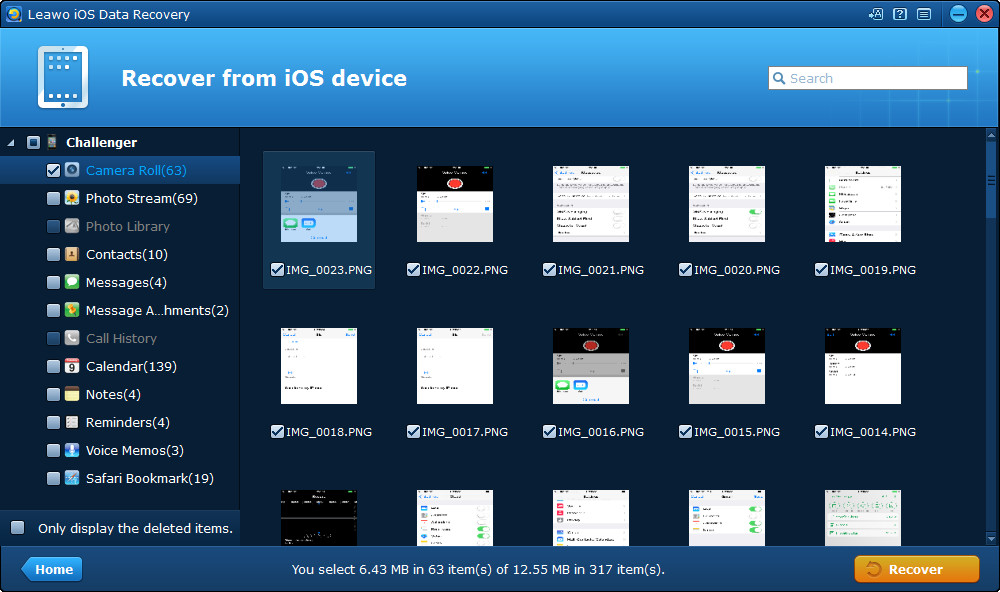
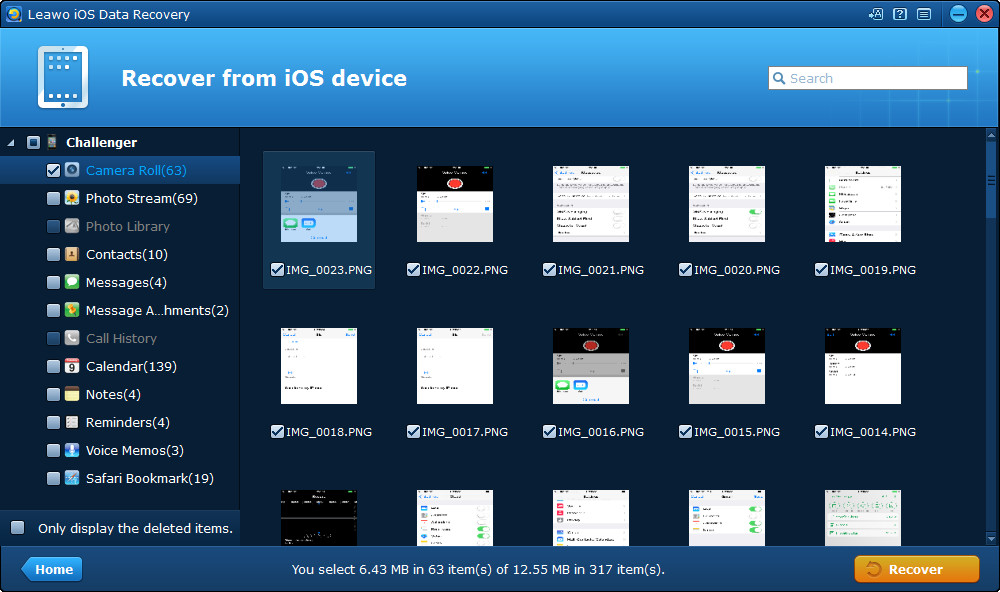
Récupérer les vidéos supprimées de l'iPhone directement
Choisissez Récupérer des appareils iOS et cliquez sur « Démarrer » pour analyser votre iPhone. Sélectionnez les photos dont vous avez besoin. Puis cliquez sur Récupérer en bas à droite. Cliquez ensuite sur Ouvrir dans la boîte de dialogue et choisissez un dossier cible sur votre ordinateur. Cliquez ensuite sur OK pour lancer la récupération des photos depuis l'iPad.
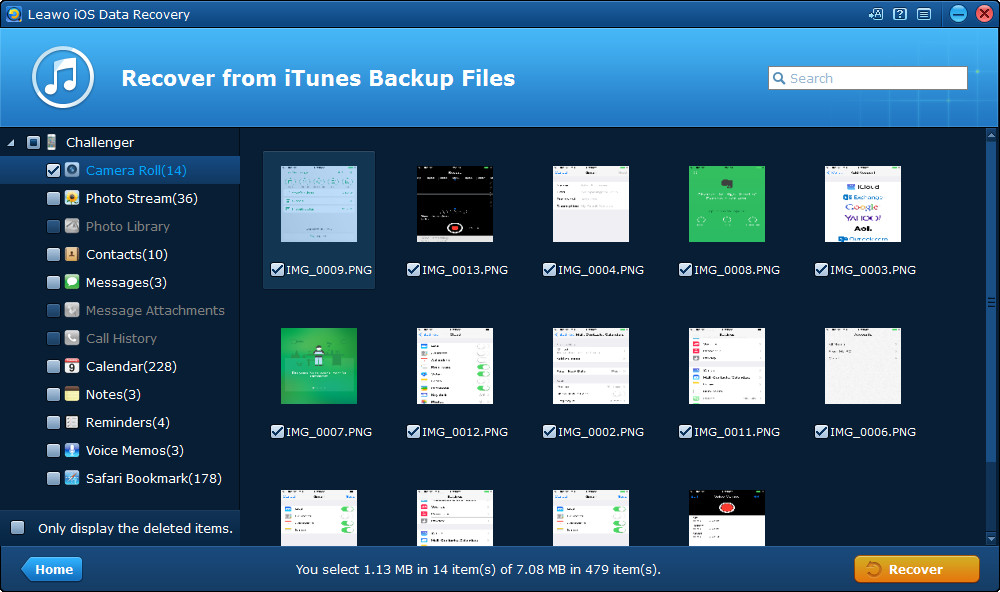
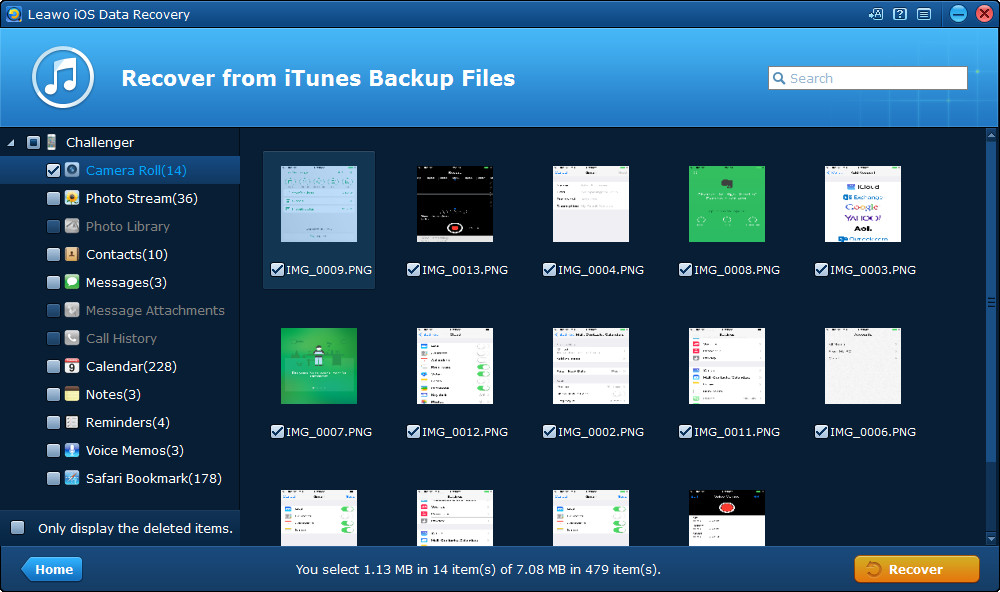
Scanner et extraire des vidéos de la sauvegarde iTunes
Choisissez de restaurer à partir de la sauvegarde iTunes. Sélectionnez Sauvegarde iPhone, puis cliquez sur « Scanner » dans le coin inférieur droit, puis sur « Vérifier la pellicule » et sélectionnez la vidéo souhaitée. Puis cliquez sur « Restaurer ». Cliquez sur Ouvrir dans la boîte de dialogue contextuelle pour sélectionner le dossier de destination sur votre ordinateur. Cliquez ensuite sur « Démarrer » pour lancer la restauration des vidéos supprimées à partir de la sauvegarde de votre iPhone.
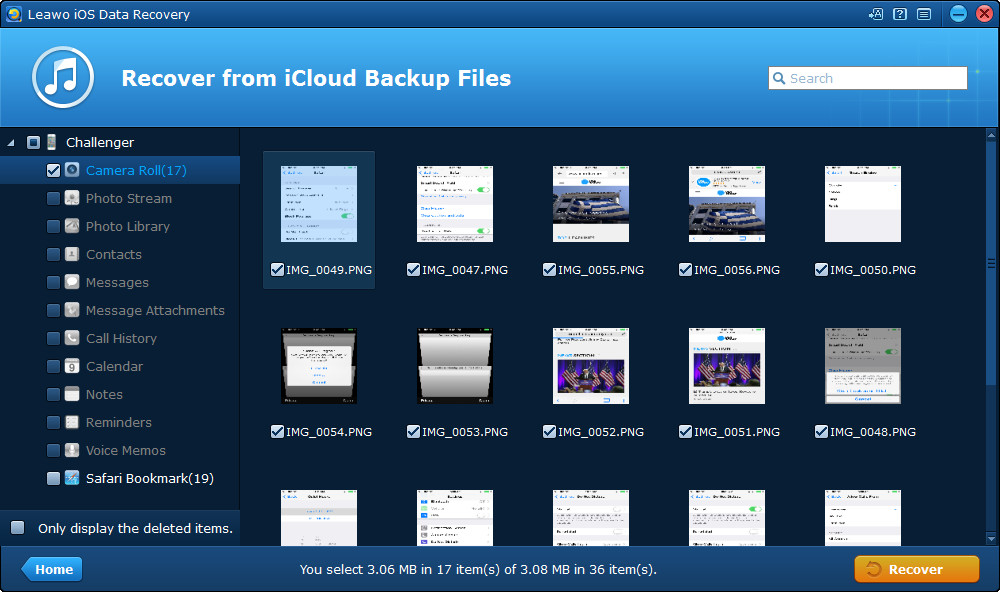
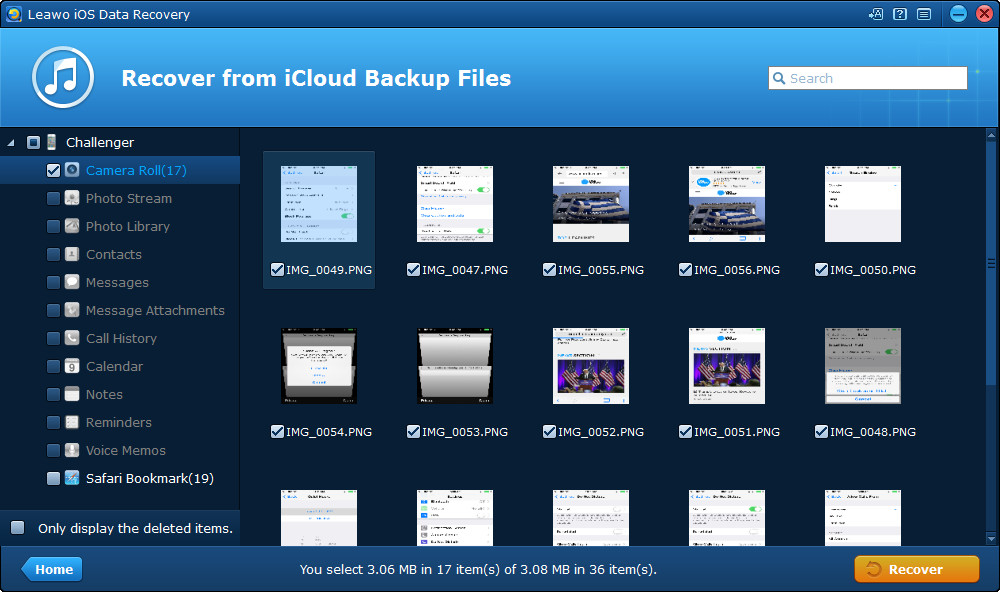
Extraire une vidéo à partir d'Sauvegarde de l'iCloud
Choisissez de restaurer à partir de la sauvegarde iCloud, entrez votre identifiant Apple et connectez-vous. Sélectionnez Sauvegarde iPhone et cliquez sur « Télécharger » dans le coin inférieur droit. Une fois le programme téléchargé, cochez la case « Pellicule » et sélectionnez la vidéo souhaitée. Cliquez sur Ouvrir dans la boîte de dialogue contextuelle pour sélectionner un dossier sur votre ordinateur. Puis cliquez sur Go.
Partie 4. Comparaison avec les trois applications ci-dessus
Le tableau ci-dessous compare les deux logiciels de récupération vidéo pour iPhone et iTunes : vous pouvez choisir la personne de votre choix en fonction de vos besoins réels. Il existe peut-être d'autres moyens de vous aider à apprendre facilement à récupérer des vidéos supprimées de votre iPhone. N'hésitez pas à essayer.
| iTunes | Récupération de données iPhone de FonePaw | Récupération de Données iOS de Leawo | |
| Récupérer les données de l'iPhone / iPad / iPod touch |                                   |
                                  |
                                  |
| Récupérer des données à partir de la sauvegarde iTunes |                                   |
                                  |
                                  |
| Récupérer les données de la sauvegarde iCloud |                                   |
                                  |
|
| Récupérer des photos et des vidéos en dehors de la pellicule |                                   |
                                  |
Récupérer des fichiers multimédias non achetés tels que de la musique / des films / des vidéos |                                   |
                                  |
| Soutenir la récupération sélective, pas la récupération complète |                                   |
                                  |
|
| Prise en charge de la récupération directe de données supprimées ou perdues à partir d'appareils iOS |                                   |
                                  |
|
| Permet de prévisualiser les données avant de récupérer les données de l'iPhone |                                   |
                                  |
|
| Récupérer les données perdues à cause d'un jailbreak, d'une mise à niveau iOS, d'une suppression, etc. |                                   |
                                  |
|
| Sauvegardez 12 types de données sur des périphériques iOS sur un ordinateur |                                   |
||
| Prise en charge complète de divers modèles d'iPhone / iPad / iPod touch |                                   |
                                  |
                                  |
| Bien compatible avec le dernier iOS 9.3.2 |                                   |
                                  |
                                  |
| Version Windows |                                   |
                                  |
                                  |
| Version Mac |                                   |
                                  |
                                  |
| Prix | Gratuit | 69.95 $ | 59.95 $ |